- Tác giả Lauren Nevill [email protected].
- Public 2023-12-16 18:57.
- Sửa đổi lần cuối 2025-06-01 06:12.
Trong khi trò chơi không được tối ưu hóa đầy đủ, người dùng phải xoay xở bằng mọi cách để chơi một cách tối ưu. Một trong những câu hỏi là tăng FPS. Làm thế nào để tăng FPS trong PUBG và nó sẽ ảnh hưởng lớn đến chất lượng của lối chơi?
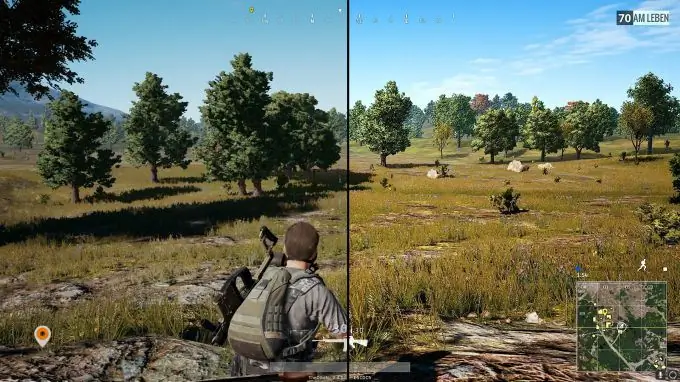
PUBG là một dự án chơi game với yêu cầu phần cứng cao. Để trò chơi không bị “chậm lại”, bạn phải có một chiếc PC thuộc hàng TOP theo ý mình. Nhưng nếu trò chơi bị đóng băng thì sao?
Tác động của sắt đến FPS
Các thành phần sau ảnh hưởng đến FPS:
- CPU. Trò chơi PUBG đòi hỏi rất cao về quy trình, vì vậy mô hình fx-6300 hoặc i5-6400 sẽ là tối thiểu. Nếu bộ xử lý thấp hơn mức tối thiểu, thì việc tối ưu hóa sẽ không thể cứu vãn tình hình;
- RAM. Điểm này cũng vậy, không nên giảm giá. Tối thiểu là 8 GB, vì trò chơi tiêu thụ 5 GB trên Windows 7 7;
- Thẻ video. Card đồ họa tối thiểu là Nvidia GTX 560 Ti. Cùng với mô hình bộ vi xử lý i5-6400, trò chơi sẽ tạo ra 40-60 FPS.
Phải làm gì nếu một card màn hình yếu
Có hai cách:
- Một trong những lựa chọn tốt nhất là đặt tham số -sm4. Lệnh này bắt đầu trò chơi ở chế độ DX10, làm giảm đồ họa và tăng FPS;
- Và cách thứ hai là hạ cài đặt đồ họa xuống. Tắt bóng, giảm khả năng hiển thị, kết cấu và chất lượng địa hình.
Cách tăng FPS trong PUBG - 4 cách
Phương pháp một
Có liên quan cho Windows 10. Bạn cần làm như sau:
- Vào Binares (thư mục có trong trò chơi) và vào Win642;
- Nhấp chuột phải vào tệp TslGame.exe;
- Đi tới "Tương thích" và chọn hộp "Ghi đè chế độ chia tỷ lệ độ phân giải cao";
- Menu "Đang mở rộng quy mô" có thể xuất hiện và chọn "Ứng dụng";
- Sau đó, nó vẫn tiếp tục khởi động lại PUBG.
Phương pháp hai
Đi tới "C: / Users / AppData / Local / TslGame / Saved / Config / WindowsNoEditor" và cập nhật thông số khởi chạy. Để làm điều này, bạn cần đặt -refresh 60 -maxMem = 13000 -USEALLAVAILABLECORES -malloc = system -sm4 -high -nomansky.
Phương pháp ba
Một cách khác để cải thiện FPS trong PUBG là sử dụng phần mềm Mem Reduct. Nó là một ứng dụng khá nhẹ, có thể theo dõi bộ nhớ trong thời gian thực. Chương trình giám sát và dọn dẹp bộ nhớ hệ thống của máy tính. Trong trường hợp này, quá trình xóa bộ nhớ cache tự động diễn ra sau mỗi 10 phút. Để cài đặt, bạn cần chạy ứng dụng ở chế độ quản trị viên.
Phương pháp bốn
Thích hợp cho những người có Nvidia. Để tăng FPS, bạn cần vào cài đặt Nvidia. Ở đó bạn cần phải đi đến các thông số 3D và điều chỉnh cài đặt hình ảnh với khả năng xem. Sau đó, bạn cần di chuyển thanh trượt đến giá trị của cài đặt người dùng với trọng tâm là hiệu suất. Chúng tôi lưu cài đặt.
Sau đó, bạn cần chuyển sang "Quản lý cài đặt 3D" và sang cài đặt chung. Tiếp theo, bạn cần đặt các giá trị sau:
- Bật tối ưu hóa phát trực tuyến;
- Đặt chế độ điều khiển nguồn điện thành "Chế độ hiệu suất tối đa";
- Sau đó, thêm PUBG trong cài đặt phần mềm;
- Bật tối ưu hóa phát trực tuyến;
- Đồng thời đặt chế độ điều khiển nguồn điện thành "Chế độ hiệu suất tối đa";
- Tắt bộ nhớ đệm của trình tạo bóng;
- Lưu thay đổi.






